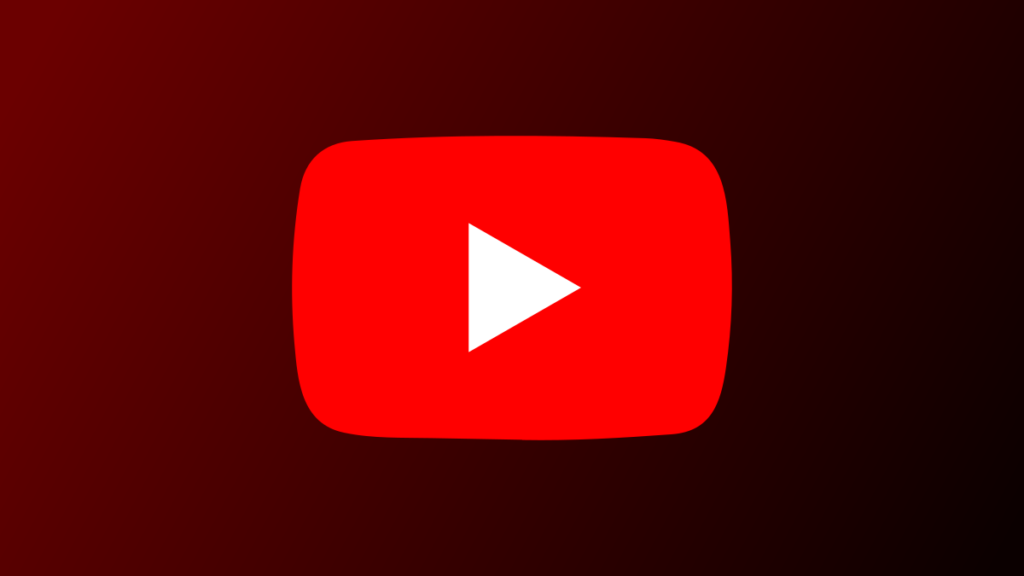
Configurar a qualidade do vídeo no YouTube no PC é simples e pode ser feito diretamente no player de vídeo.
Este guia mostra como ajustar a qualidade para obter a melhor experiência de visualização de acordo com sua conexão de internet e preferências pessoais.
1. Acesso ao YouTube
Abra o Navegador: Inicie o navegador de sua preferência (Chrome, Firefox, Edge, etc.).
Vá para o YouTube: Digite (youtube.com) na barra de endereços e pressione Enter.
Faça login na sua conta, se necessário.
2. Reproduza um Vídeo
Escolha um Vídeo: Navegue até o vídeo que deseja assistir e clique sobre ele para iniciar a reprodução.
3. Ajuste a Qualidade do Vídeo
Abra as Configurações de Vídeo:
Localize o ícone de engrenagem (⚙️) no canto inferior direito do player de vídeo.
Clique no ícone para abrir as configurações.
Selecione a Qualidade:
Clique na opção “Qualidade” no menu que aparece.
Você verá uma lista de opções de qualidade, como 144p, 360p, 720p, 1080p, 1440p, 4K, dependendo da disponibilidade do vídeo e da resolução do seu monitor.
Escolha a Qualidade Desejada:
Clique na resolução desejada para aplicá-la ao vídeo. A mudança será feita automaticamente e a qualidade do vídeo será ajustada de acordo.
4. Configuração Padrão (Opcional)
Extensões de Navegador:
Para definir a qualidade padrão dos vídeos, você pode usar extensões como “Enhancer for YouTube” ou “ImprovedTube”.
Essas ferramentas permitem ajustar preferências, como qualidade padrão, de forma permanente.
Enhancer for YouTube: Chrome Web Store
ImprovedTube: Chrome Web Store
5. Dicas Adicionais
Verificação da Conexão de Internet:
O YouTube pode ajustar a qualidade automaticamente com base na velocidade da sua conexão para garantir uma reprodução contínua. Se a sua conexão for instável, a qualidade pode ser reduzida temporariamente.
Resolução do Monitor:
A qualidade máxima disponível também depende da resolução do seu monitor. Vídeos em 4K, por exemplo, só serão exibidos em 4K se seu monitor suportar essa resolução.
Consumo de Dados:
Aumentar a qualidade do vídeo pode consumir mais dados, o que é importante considerar se você estiver em uma conexão com limite de dados.